
اسباب رفض وثيقة العمل الحر … اليك الحل
يعاني الكثير من أصحاب المتاجر الالكترونية وأصحاب المشاريع الخاصة من رفض وثيقة العمل الحر التي فرضتها وزارة الموارد البشرية والتنمية الإجتماعية. الحصول على وثيقة العمل
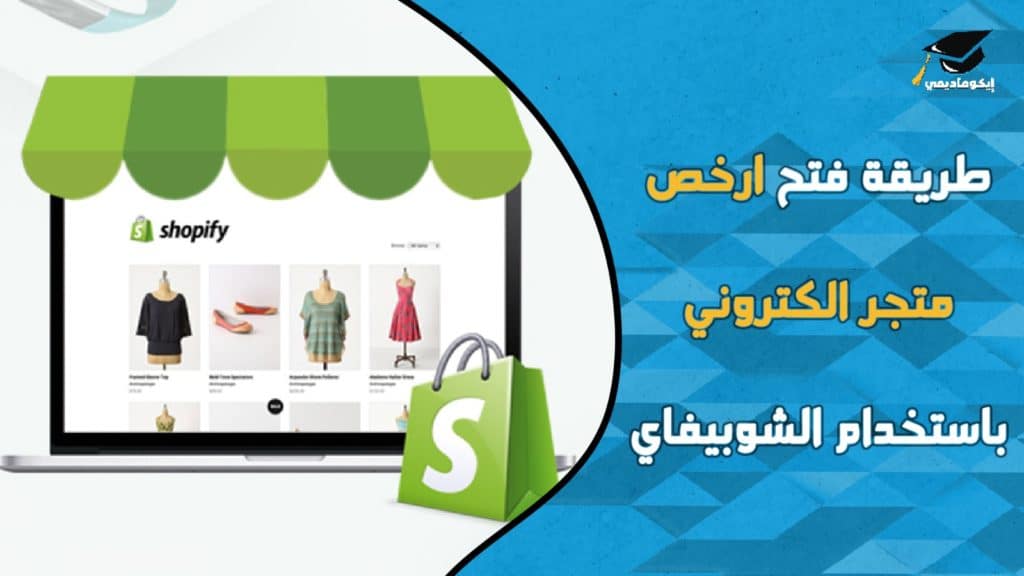
انتشرت التجارة الالكترونية بشكل واسع في السنوات الاخيرة. تشير الاحصائيات الى ان مبيعات التجارة الالكترونية في جميع انحاء العالم 4.28 تريليون دولار أمريكي في عام 2020، ومن المتوقع أن تنمو عائدات التجزئة الإلكترونية إلى 5.4 تريليون دولار أمريكي في عام 2022.
شوبيفاي يعتبر من اشهر مواقع التجارة الالكترونية التي تعد احدى طرق الربح من الانترنت . حيث بلغت إيرادات شوبيفاي 2.9 مليار دولار امريكي في عام 2020. لذلك اذا كنت ترغب في انشاء متجر الكتروني عبر الانترنت باستخدام شوبيفاي , فقد وصلت الى المكان الصحيح.
يوفر شوبيفاي للأشخاص الذين يرغبون بيع المنتجات عبر الانترنت إمكانية انشاء متجر الكتروني بأسهل الطرق واقل التكاليف .لذلك اذا كنت لا تملك رأس مال و ليس لديك خبرة بتصميم المواقع الالكترونية فإن شوبيفاي هو الحل المناسب لك.
في هذه المقالة سنوضح لك كيفية انشاء متجر الكتروني باستخدام شوبيفاي خطوة بخطوة .
محتوى المقالة
شوبيفاي Shopify هو احد اشهر مواقع التجارة الالكترونية في العالم حيث يتيح لك انشاء متجر الكتروني عبر الانترنت بسرعة و سهولة. يعتبر شوبيفاي الحل الامثل لمن يريد بيع المنتجات عبر الانترنت بدون رأس مال و بدون معرفة بتصميم المواقع الالكترونية كما انه يحتوى على جميع وظائف و خصائص المتجر الالكتروني.
شوبيفاي يمنحك متجر الكتروني متكامل تستطيع من خلاله عرض المنتجات لبيعها عبر الانترنت. كما يتيح لك الامور المتعلقة بالمخزون و الشحن و وسائل الدفع وغيرها من خدمات المتجر الالكتروني.
هل أنت مستعد لتعلم كيفية إنشاء متجر الكتروني باستخدام شوبيفاي ؟ هل لديك منتجات تريد بيعها عبر الانترنت؟ كما ذكنا سابقا فان انشاء متجر الكتروني ليس بالامر الصعب او المعقد وخاصة باستخدام شوبيفاي لذلك تابع معنا الخطوات التالية التي تساعدك على انشاء متجرك الالكتروني بخطوات بسيطة و بأقل وقت :
اختيار اسم المتجر الالكتروني هي الخطوة الأولى التي تبدأ بها انشاء متجرك ولكن كيف يمكنك اختيار اسم المتجر؟
1- هناك العديد من المواقع التي تساعدك على اختيار اسم المتجر ومن اهمها Namecheckr , Namemesh . تستطيع من خلال هذه المواقع اختيار اسم لمتجرك الالكتروني و فحص وجود الاسم . أي هل الاسم الذي اخترته مستخدم ام لا. كما يمكنك اختيار اسم المتجر من موقع شوبيفاي نقسة .
2- قم بزيارة الموقع من خلال الرابط
2- قم بالضغط على search for domain كما هو موضح بالصورة
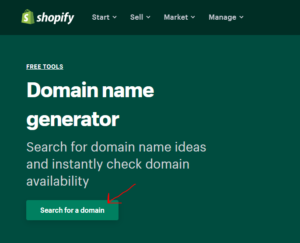
3-قم بكتابة مجال متجرك للحصول على اقتراحات الأسماء
4-ستظهر لك مجموعة من الأسماء المتاحة و التي يمكنك استخدامها
5- قم باختيار الاسم المناسب لمتجرك
بعد اختيار اسم المتجر سنحتاج الى تصميم شعار او لوجو للمتجر . يمكنك تصميم شعار متجرك بالخطوات التالية:
1- اذهب الى موقع Canva الشهير الذي يساعدك في تصميم الشعار و التصاميم بخطوات بسيطة وبوقت قصير. موقع كانفا يقدم لك مجموعة من القوالب الجاهزة التي يمكنك اختيار الانسب لك و يتيح لك التغير و التعديل على هذه القوالب واستخدامها في موقع الالكتروني او متجرك او حتى مواقع التواصل الاجتماعي.
2- ستظهر لك الصفحة الرئيسية للموقع كما هو موضح بالصورة
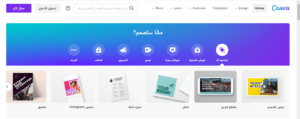
3- اذهب الى قائمة الشعار كما هو موضح بالصورة
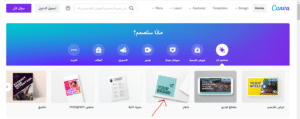
4- ستظهر لك نماذج جاهزة للشعارات يمكنك اختار النموذج المناسب لك و التعديل عليه كما هو موضح بالصورة
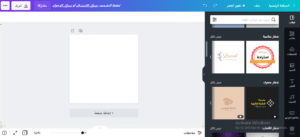
يمكنك مشاهدة الفيديو التالي للتعرف على موقع كانفا وكيفية استخدامه في التصاميم
بعد ان قمنا باختيار اسم المتجر يمكننا الان انشاء المتجر الالكتروني باستخدام شوبيفاي . هناك العديد من الخطوات التي يجب عليك اتبعاها لتتمكن من انشاء متجرك الالكتروني وهي :
1- اضغط على رابط موقع شوبيفاي
2- ستظهر لك الصفحة الرئيسية للمتجر قم بوضع البريد الالكتروني الخاص بك او بالمتجر الالكتروني في المربع كما هو موضح بالصورة ثم اضغط على start free trail
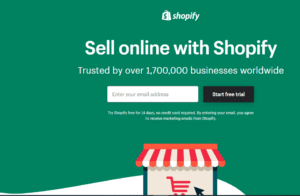
3- ستظهر لك الشاشة التالية قم بادخال البريد الالكتروني مره اخرى و كلمة السر و اسم المتجر
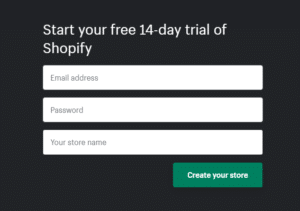
4- بعد ادخال البيانات المطلوبة قم بالضغط على create your store
5- الان ستظهر لك شاشة بها بعض الأسئلة
السؤال الأول : Are you already selling ? هل انت تبيع حالياً؟
اذا كنت مبتدئ في المجال و لم تقم ببيع أي منتجات يمكنك اختيار الخيار الموضح في الصورة
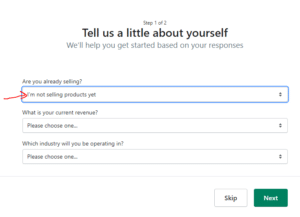
السؤال الثاني : Which is your current revenue? ما هو حجم مبيعاتك الحالية ؟
ذكرنا في جواب السؤال الاول انه لا توجد لدينا مبيعات وبالتالي فان المبيعات ستكون صفر كما هو موضح بالصورة
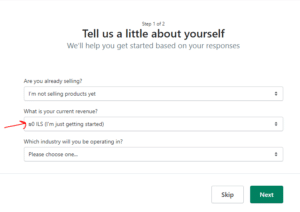
السؤال الثالث : Which industry will you be operating in ? ما هو مجال متجرك ؟ أي ما هو نوع المنتجات التي تريد بيعها ؟ هل هي الملابس او الاكسسورات او ادوات التجميل ام غيرها من التصنيفات . يمكنك اختيار التصنيف المناسب لمتجرك من خلال القائمة المنسدلة التي ستظهر لك ثم اضغط على التالي
6- الان انت تحتاج لادخال بعض البيانات الخاصة بك مثل الاسم , العنوان , الدولة , المدينة , رقم الهاتف كما هو موضح بالصورة ( يجب التأكد انك قمت بادخال البيانات الصحيحة حتى لا تواجه مشاكل فيما بعد )
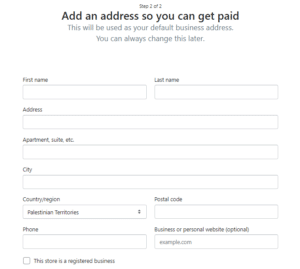
7- بعد ان قمت بتعبئة البيانات قم بالضغط على Enter my store
8- ستظهر لك الان لوحة التحكم الخاصة بمتجرك كما هو موضح بالصورة
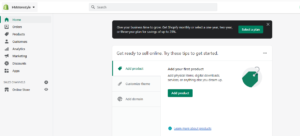
بعد ان قمت بإجراء الخطوات التالية , متجرك اصبح جاهزاً لإضافة المنتجات . والان دعنا نشرح لك كيفية اضافة المنتجات من موقع علي اكسبرس الى متجرك الالكتروني
1- اذهب الى لوحة التحكم الخاصة بك في موقع شوبيفاي ثم اضغط على كلمة Home كما هو موضح بالصورة
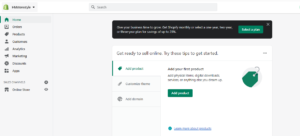
2- اضغط على كلمة APP الموجوده في القائمة المنسدلة على اليسار كما هو موضح بالصورة
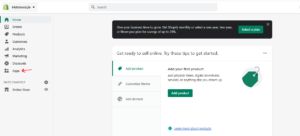
3- ستظهر لك صفحة التطبيقات قم بالذهاب الى مربع البحث واكتب Oberlo ثم اضغط على Enter من الكيبورد
4- ستفتح لك صفحة بها تطبيق Oberlo كما هو موضح بالصورة
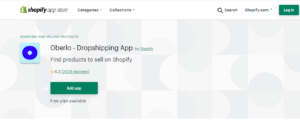
5- قم بالضغط على ايقونة Add App
6- اضغط على Install App كما هو موضح بالصورة
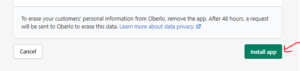
7- الان انت تحتاج لإنشاء حساب على موقع Oberlo حتى تتمكن من اضافة المنتجات من موقع علي اكسبرس الى متجرك الالكتروني
8- قم بالضغط على انشاء حساب جديد Craete new oberlo account كما هو موضح بالصورة
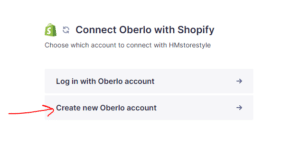
9- قم بادخال البريد الالكتروني و كلمة السر
10- الان بعد ان قمت بالتسجيل في تطبيق Oberlo ستظهر لك الصفحة التالية
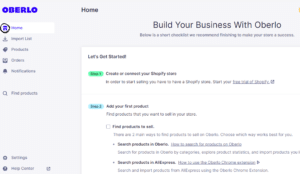
11- اضغط على products كما هو موضح بالصورة
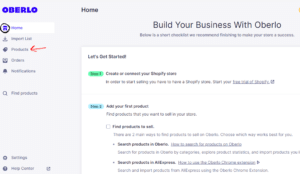
12- اضغط على find products
13- ستظهر لك المنتجات الموجودة على موقع على اكسبرس Aliexpress
14- قم بالبحث عن المنتجات التي تريد اضافتها الى متجرك الالكتروني مثال\ الملابس او الاكسسورات ام غيرها من المنتجات لنفرض انك تريد اضافة منتجات متعلقة بساعات اليد .. قم بالضغط على تصنيف الساعات و ستظهر لك جميع المنتجات المتعلقة بساعات اليد كما هو موضح بالصورة
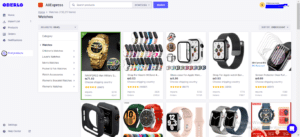
15- يمكنك معرفة تفاصيل المنتج من خلال الضغط على صورة المنتج
16- عند اختيار المنتج لإضافته في متجرك لا تبحث عن المنتجات ذات السعر المرتفع حتى لا يؤثر على هامش الربح لديك. كما يمكنك زيارة المتجر الخاص بالمنتج و معرفة المنتجات التي يعرضها المتجر من خلال الضغط على ايقونة زيارة المنتج
17- قم بالضغط على المنتج الذي تريد بيعه في متجرك واضغط على Add to import list
18- الان اصبح المنتج موجود تطبيق Oberlo الذي قمنا بتحميله و يمكنك التأكد من ذلك من خلال الذهاب الى قائمة import list في لوحة التحكم الخاصة بمتجرك و سوف تجد المنتج موجود في القائمة كما هو موضح بالصورة
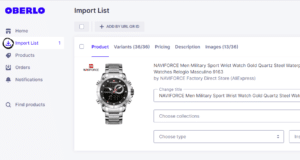
19- هذه المرحلة تسبق خطوة اضافة المنتجات الى متجرك الخاص حيث تقوم الان باضافة المعلومات الخاص بك على المنتج مثل تعديل الوصف واضافة السعر الذي تريد اضافته على المنتج كما يمكنك اضافة تفاصيل الشحن كما هو موضح بالصورة
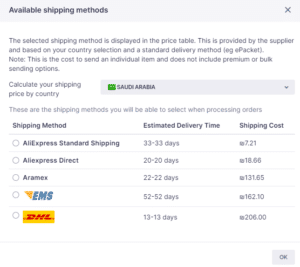
20- عند عرض تفاصيل المنتج شيظهر لك سعر المنتج من علي اكسبرس و السعر الذي يمكن اضافته على المنتج و هامش الربح وبالتفصيل هناك العديد من الخيارات تحت بند السعر pricing وهي :
21- يمكنك اضافة صور المنتج من خلال قائمة image ثم قم بتحديد الصور التي تريد اضافتها الى متجرك
22- بعد اضافة التعديلات السابقة قم بالضغط على import to store لإضافة المنتج الى متجرك بالمواصفات و السعر الذي قمت بتعديلهم على المنتج
23- لمعرفة كيف سيظهر المنتج في متجرك قم بالضغط على edit product on shopify كما هو موضح بالصورة
24- قم بالضغط على more action ثم اختر preview و ستظهر لك صفحة المنتج بالشكل الذي سوف يظهر في متجرك و بالمعلومات التي قمت بإضافتها على وصف المنتج
25- قم بالذهاب الى لوحة التحكم الخاصة بك في موقع شوبيفاي للتأكد من وجود المنتجات في متجرك وذلك بالضغط على قائمة products
26- الان أصبحت المنتجات موجوده في متجرك الالكتروني على موقع شوبيفاي و يمكنك بيعها لتحصل على العمولة و تحقق الربح من الانترنت
يعد ان قمت بإضافة المنتجات الى متجرك الالكتروني من خلال موقع شوبيفاي و اضافة السعر و الوصف المناسب للمنتجات, يمكنك الان التعديل على المظهر الخارجي للمتجر بحيث يناسب الجمهور .
دعنا الان نوضح لك كيفية التعديل على المظهر الخارجي لمتجرك من خلال شوبيفاي
1- اذهب الى لوحة التحكم الخاصة بك في موقع شوبيفاي
2- اضغط على Online store
3- سننتقل الى Theme library
4- سيظهر لك خيارين اما اختيار ثيم مجاني ام ثيم مدفوع
5- قم باختيار الثيم المجاني Explore free themes
6- سنظهر لك مجموعة من الثيمات .يمكنك اختيار الثيم المناسب لك. ننصحك باختيار Minimal Theme المناسب لجميع انواع المتاجر
7- عند الضغط على الثيم ستظهر لك شاشة بها عدة خيارات . نترك الخيارات كما هي ثم نضغط على Add to theme library
8- الان تم اضافة الثيم الى موقعك ولكن تحتاج الى جعل الثيم او المتجر ظاهر للجميع من خلال الضغط على Action ثم publish
9- بعد ان قمنا ياختيار الثيم المناسب أي المظهر الخارجي للمتجر ونقصد به شكل المتجر من حيث ظهور الايقونات وغيرها. الان نحتاج الى اضافة التصاميم على المتجر . كما ذكرنا سابقاً يمكنك من خلال موقع Canva انشاء التصاميم التي نريدها مثل الشعار و الهيدر header وغيرها من التصاميم .
حتى يكون شكل المتجر مميز ومناسب يجب ترتيب و تنظيم طريقة عرض المنتجات. هيا نتعرف على كيفية ترتيب المنتجات داخل المتجر
يعد ان قمنا بالخطوات السابقة و المتعلقة بإضافة المنتجات و التعديل عليها وترتيبها سوف ننتقل للخطوة التالية وهي الشكل الخارجي للمتجر ويشمل على الترويسة وهي الجزء الاعلى من المتجر و الذيل او ما يسمى ب footer وهي الجزء السفلي من المتجر . دعنا الان نوضح خطوات اعدادات القائمة الرئيسية للموقع
1- نذهب الى لوحة تحكم المتجر في شوبيفاي ثم نختار navigation
2- نضغط على main menu
3- نضغط على add menu item
4- ستظهر لنا شاشة صغيرة على الجنب . نضع مؤشر الماوس في المربع تحت كلمة link ستظهر قائمة نختار منها كلمة collections ثم نختار المجموعات التي قمنا بإضافتها سابقا ثم نضغط على add
5- الان اصبحت القوائم التي اضفناها موجودة في القائمة الرئيسية اعلى صفحة المتجر
6- الان سوف نعمل على اضافة صفحة ( من نحن ) و ( اتصل بنا) في الجزء السفلي للمتجر , الذييل او footer
7- نضغط على pages في لوحة نحكم متجر شوبيفاي
8- نضغط على add page في اعلى الصفحة
9- نقوم بإضافة اسم الصفحة و المعلومات داخل الصفحة
10- ثم نضغط على save
11- ثم نذهب الى لوحة تحكم المتجر في شوبيفاي ثم نختار navigation ثم نختار footer نقوم باضافة الصفحات التي انشأناها وهي ( من نحن ) و ( اتصل بنا) بنفس الطريقة رقم 5
البيع من خلال مترج الكتروني يعتبر مثل اي عملية بيع اخرى يتم من خلالها تسليم البضاعة واستلام المبالغ. في هذه الخطوة سوف نشرح طرق الدفع وهي طرق استلام المبالغ من العملاء بعد عملية الشراء. هناك ثلاث طرق لعمليات الدفع وهما :
1- الدفع عن طريق ال PayPal
2- الدفع عن طريق بطاقات الدفع مثل Credit Card , Master Card وغيرها
3- الدفع عند الاستلام
ان اشهر طرق الدفع هي الدفع عن طريق ال PayPal لذلك سوف نوضح طريقة الاعدادت في ال PayPal بمزيد من التفصيل. يجب عليك في البداية انشاء حساب على موقع PayPal ومن ثم ربط PayPal بموقع شوبيفاي. ثم تقوم باضافة بطاقات الدفع الى الباي بال PayPal حتى تتمكن من تحويل واستلام المبالغ.
بعد اعدادت عمليات الدفع نقوم الان باعداد الشحن من خلال الضغط على الضبط او setting ثم نضغط على خيارات الشحن ثم نضغط على Add shipping zone كما هو موضح بالصورة
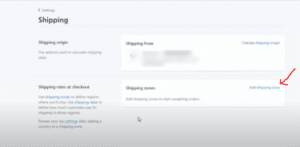
بما اننا سنقوم ببيع المنتجات عبر الانترنت من خلال المتجر الالكتروني , فاننا سوف نستهدف او نبيع لجميع دول العالم . لذلك عند اعداد خيارات الشحن بعد الضغط على Add shipping zone ستظهر شاشة نكتب في المربع الاول Worldwide اي جميع دول العالم. ثم نضغط على countries ثم نضع علامة عند كلمة Rest of world.
اذا كنت تريد ان يكون الشحن مجاني في متجرك سوف تقوم باعداد ذلك من خلال الانتقال الى قائمة Price based rate ثم الضغط على Free shipping ثم الضغط على حفظ او save
بعد الانتهاء من الخطوات السابقة ننتقل الى الخطوة الاخيرة في انشاء متجر الكتروني باستخدام شوبيفاي وهي تفعيل النطاق و فتح المتجر للبيع ويتم من خلال الخطوات التالية:
1- الانتقال الى لوحة التحكم في شوبيفاي
2- الضغط على Home او الشاشة الرئيسية
3- ثم نضغط على online stores
4- ثم نضغط على Domains
5- ثم نضغط على Buy new domain كما هو موضح بالصورة

6- نكتب اسم الدومين الذي قمنا باختياره في المربع و سيظهر سعر الدومين وهل هو متوفر ان لا . نضغط على Buy
7- نقوم الان بادخال بيانات البطاقة ليتم شراء الدومين .
8- الخطوة الاخيرة لكي يصبح المتجر جاهز تماما نذهب الى online stores ثم نضغط على Disable passord كما هو موضح بالصورة
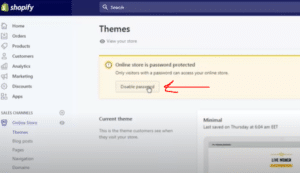
الان اصبح متجرك الالكتروني جاهز تماماً و يمكنك البدء ببيع المنتجات و كسب المال عبر الانترنت .
في نهاية هذا المقال نكون قد وضعنا بين يديك عزيزي القارئ خطوات تفصيلية لانشاء متجر الكتروني ياستخدام شوبيفاي بأسهل الطرق و اقل التكاليف. اذا قمت باتباع الخطوات التي تم ذكرها في المقال سوف تتمكن من انشاء متجرك الخاص و البدء بالبيع عبر الانترنت واحتراف التجارة الالكترونية
كما تعرفنا على ان الهدف الاساسي لشوبيفاي هي مساعدة الاشخاص الذين يريدون الربح من الانترنت و خوض تجربة التجارة الإلكترونية و البيع عبر الانترنت وليس لديهم خبرة كافية في تصميم المواقع و مساعدتهم في بدء المتجر الخاص بهم بخطوات سهلة وبسيطة
يمكنك ايضا عزيزي القارئ التعرف على افضل 6 منصات تستطيع من هلالها انشاء متجر الكتروني مجاني . كما يمكنك الانضمام الى العديد من الكورسات التدريبية التي تقدمها اكاديمية التجارة الالكترونية لتتعرف المزيد عن طرق الربح من الانترنت وعلى اساسيات التجارة الالكترونية . كما يمكنك الانضمام الى كورس تاسيس المشاريع على الانترنت.

يعاني الكثير من أصحاب المتاجر الالكترونية وأصحاب المشاريع الخاصة من رفض وثيقة العمل الحر التي فرضتها وزارة الموارد البشرية والتنمية الإجتماعية. الحصول على وثيقة العمل

لقد تطور عصرنا الراهن بشكل كبير جدا في شتى مجالات الحياة وبالأخص في مجال ريادة الأعمال التي أصبحت عالما واسعا تخضع لعدة قوانين وأساليب ونماذج

برز في الآونة الأخيرة كثير من القبول نحو تخصص التسويق لدى طلاب الجامعات وبالإخص تخصص التسويق الرقمي والكثير يتسائل لماذا كل هذا الإثبال والإهتمام في
عندك استفسار ؟ لا تتردد بالتواصل
https://ecommademy.com/wp-json/quadlayers/wp-whatsapp-chat/box ايكوماديمي